Ви можете змінити шпалери на Windows 10 будь-якучас, який вам подобається, але це здебільшого ручний процес. Існує можливість встановити слайд-шоу і провести Windows 10 через папку зображень, якщо ви хочете його автоматизувати, але це не дозволяє вам вибирати, коли і як часто змінюються шпалери. Якщо вам потрібно запланувати зміну шпалер у Windows 10, вам доведеться використовувати додаток, щоб виконати цю роботу. Ми рекомендуємо Планувальник зміни шпалер.
Графік зміни шпалер
Завантажте планувальник змін шпалер. Назва програми показує, що він створений саме для цієї мети та мало іншого. Запустіть його та натисніть кнопку "Додати подію" вгорі. У вікні, що відкриється, виберіть, коли потрібно змінити шпалери. Ви можете змінювати його щодня, щотижня, коли миша в режимі очікування, коли ви рухаєте мишу (після її простою) та в системному вході.
Якщо ви вирішили міняти шпалери щодня абощотижня, ви можете вибрати час, який він змінюється для обох. Незалежно від того, коли ви вирішили змінити шпалери, ви повинні зробити дві речі; виберіть стиль, наприклад, як він застосовується. Параметри в спадному стилі шпалер ті ж, що і у Windows 10. По-друге, вам потрібно вибрати шпалери, на які додаток зміниться. Після цього натисніть "Створити".

Ви можете додати кілька подій, якщо вам потрібношпалери міняти кілька разів на день. Додаток не змінить шпалери, якщо час, встановлений у створеній вами події, вже минув. Час - тригер.
Що стосується сценаріїв використання, ви можете їх поєднатиФункція планування нічного світла. Якщо ввімкнено Нічне світло, зміна шпалер може бути хорошою ідеєю. Так само, якщо ви вирішили запланувати світлий і темний режим на Windows 10, ця програма може бути однаково корисною, переконавшись, що у вас є шпалери, які добре виглядають з поточною темою.
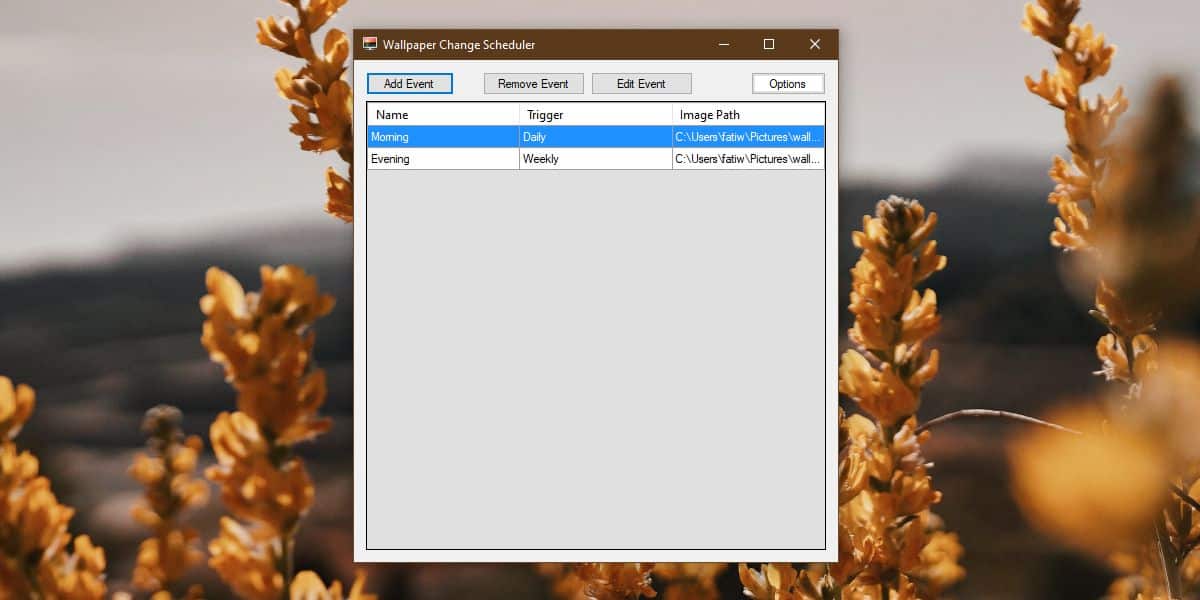
У будь-який час ви хочете змінити шпалери, які євикористовується при виконанні події, ви можете це зробити, відредагувавши подію. На жаль, на одній події можуть бути призначені лише одні шпалери. Додаток не може читати з усієї папки шпалер, як, наприклад, функція слайд-шоу в Windows 10.
Змінити шпалери не так вже й складно, але якщо вам потрібно це робити часто або вважаєте за краще, щоб зміни відбувалися в певний час, найкращий варіант - додаток, який може це зробити.













Коментарі